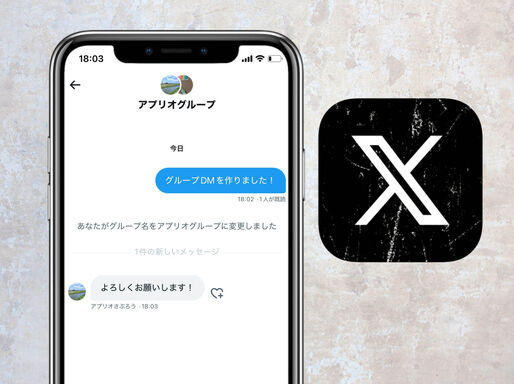X(旧Twitter)のDM(ダイレクトメッセージ)は、相手のアカウントと1対1でやりとりするだけでなく、複数人とのグループチャットできる「グループDM」があります。
この記事では、XにおけるグループDMの作り方をはじめ、グループDMへのメンバー追加・削除、抜け方といった使い方全般をまとめました。メンバーを追加できないときの原因などについても解説します。
X(旧Twitter)のグループDMを作成する方法
XでグループDMを新規作成する手順を紹介します。iOS版アプリで解説していますが、操作手順はAndroid版アプリでも同様です。
DM画面でDM新規作成ボタンから「グループを作成」を選択
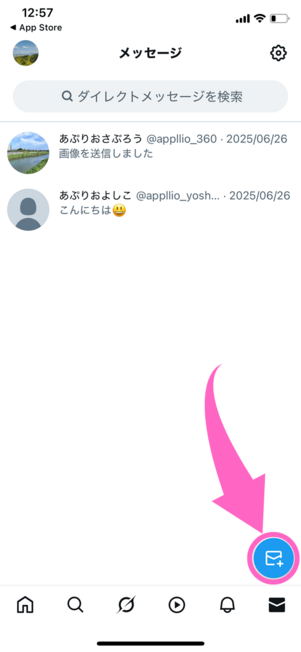
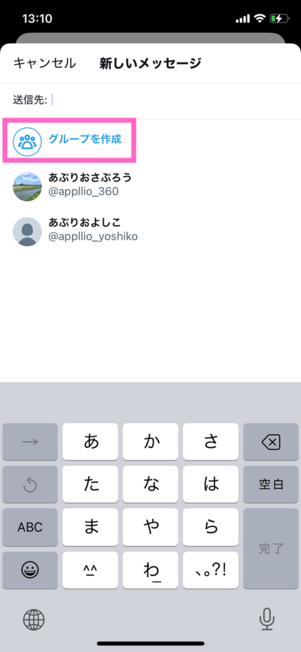
「メッセージ」タブからDMの一覧画面を開きます。画面右上のDM新規作成ボタンをタップしてください。次に、[グループを作成]を選択します。
グループDMに追加したいアカウントを検索して選択する
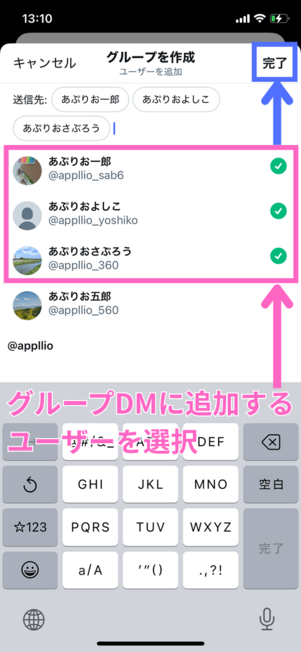
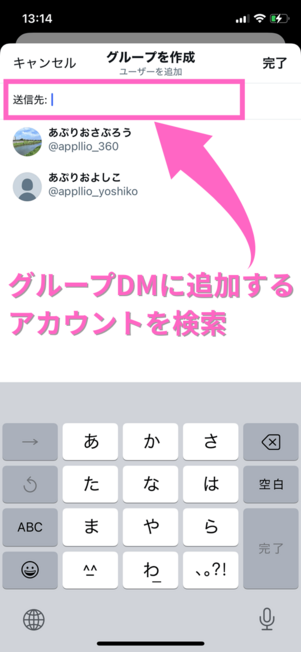
グループDMに追加したいアカウントを選択し、右上の[完了]をタップします。画面に表示されたユーザーをタップするか、メンバーに加えたいアカウント名を入力して検索してください。
メッセージを送信して作成完了
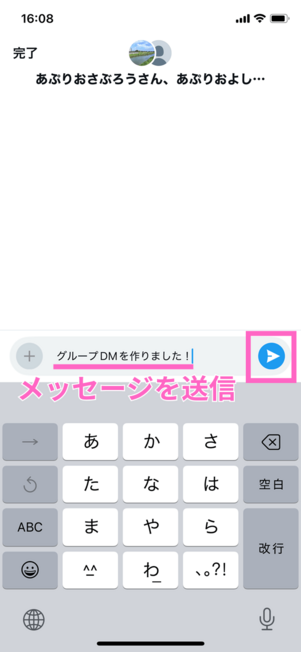
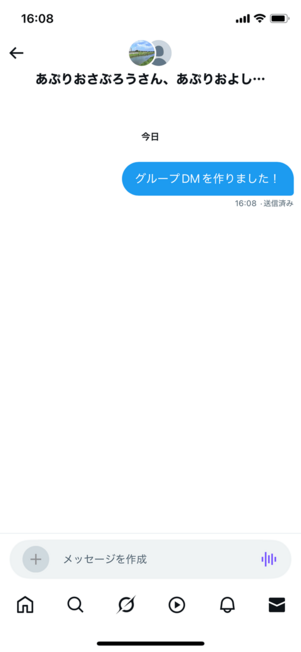
最初のメッセージを送ればグループDMの作成は完了
あとは1対1のDMと同じ要領でメッセージを送信しましょう。最初のメッセージが送信された段階でグループDMが作成されます。
グループDMの使い方
グループDMにメンバーを招待・削除する、グループの名前を変更する、グループから退出する方法など、新規作成以外の使い方について解説します。
iOS版アプリで解説していますが、操作手順はAndroid版アプリでも同様です。
メンバーを招待・追加する
グループDMは作成後でもメンバーを招待して追加できます。
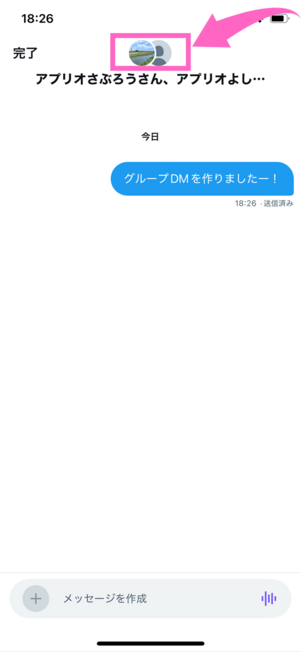
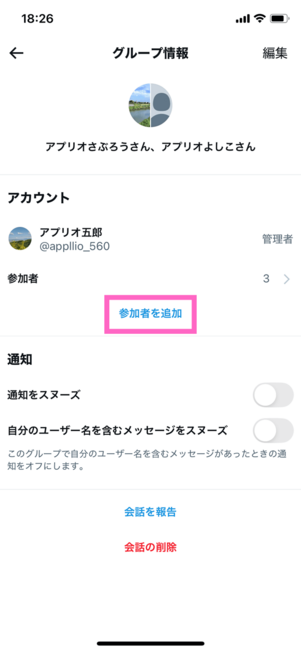
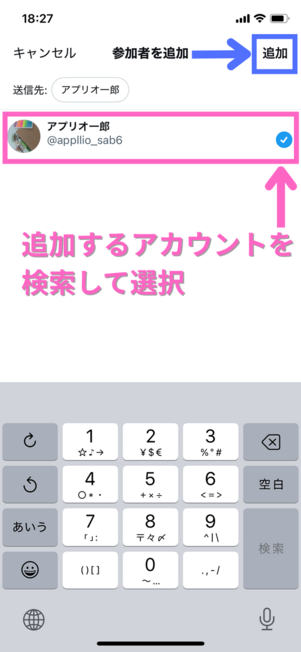
グループDM画面を開き、上部にある参加者のアイコンをタップ。次の画面で[参加者を追加]を選択します。
メンバーは画面下に表示された一覧から選択するか、追加したいユーザーのアカウント名を検索し、最後に[追加]をタップしてください。
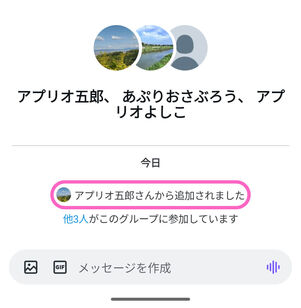
グループDMに追加された側の画面
グループDMに追加されると、追加された旨の通知が届きます。なお、途中参加のメンバーは参加前のメッセージを閲覧できません。
メンバーを削除する(退出させる)
DMグループの管理者(=作成者)であれば参加者リストから相手を選択し、強制的にグループDMから退出させられます。
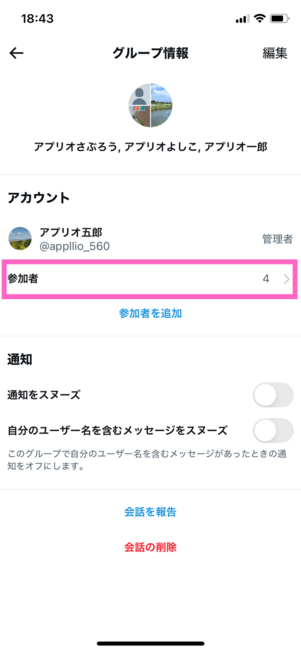
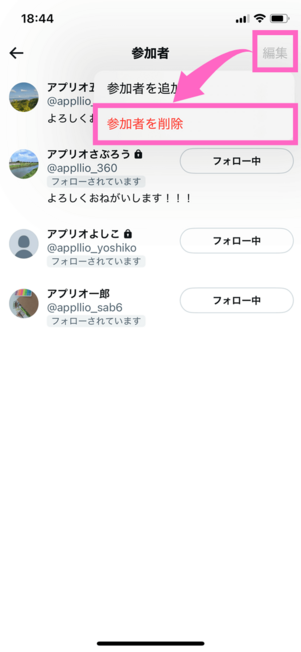
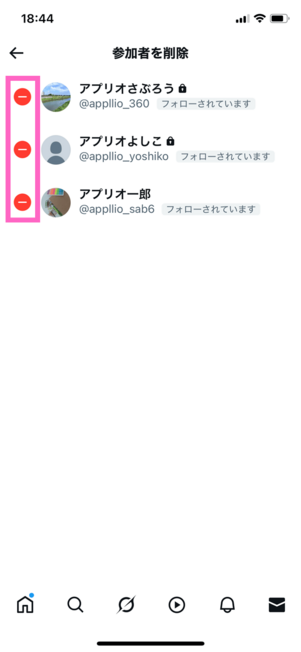
グループ情報画面で[参加者](Android版Xアプリは[ユーザー])をタップし、参加者リスト画面の右上にある[編集]→[参加者を削除]の順に進みます。
削除したい相手の横にある[-]ボタンをタップし、最後に[削除]を選択すれば完了。これで相手がグループDMから削除されます。
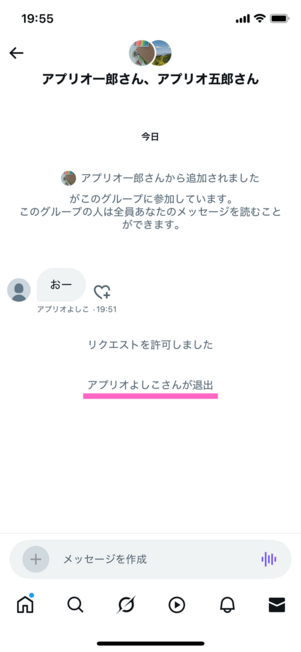
グループDMの画面には、「○○さんが退出」と表示されます。LINEグループのように削除したのは誰かは明示されない仕様です。
なお、グループDMのメンバーを削除できるのは、原則としてグループDMの管理者のみです。管理者以外のメンバーがグループDM内のメンバーをブロックしても、現在の仕様では削除(追放)することができません(詳細は後述)。
グループの名前を変更する
グループDM作成時のグループ名はメンバーのアカウント名が羅列されただけですが、任意のグループ名に変更できます。
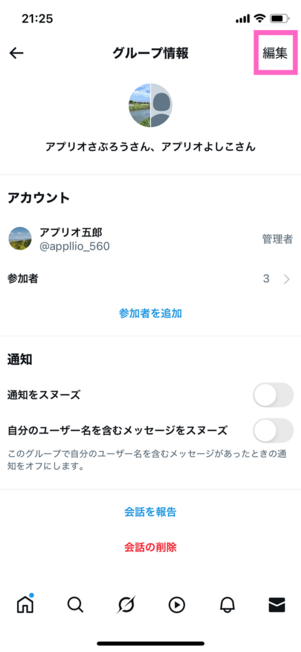
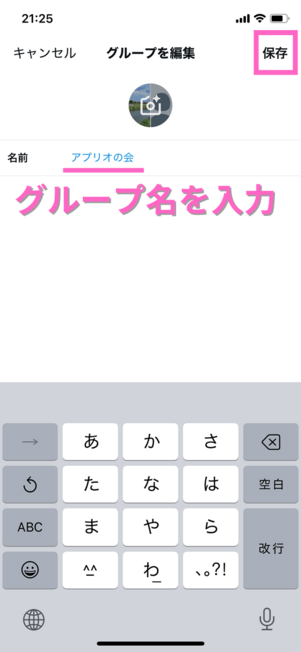

グループ情報画面で[編集]をタップし、グループ名を入力。[保存]をタップすれば変更完了です。
グループの名前を変更すると、誰が変更したのか他のメンバーに知られることになります。
グループから退出する(抜け方)
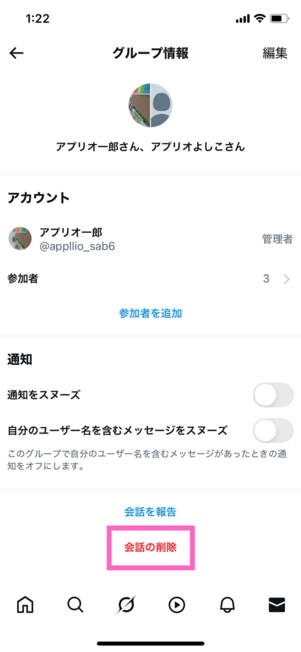
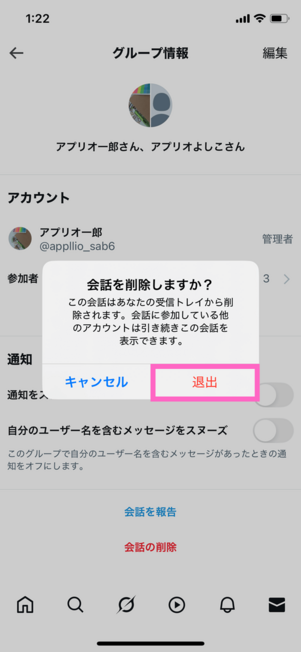
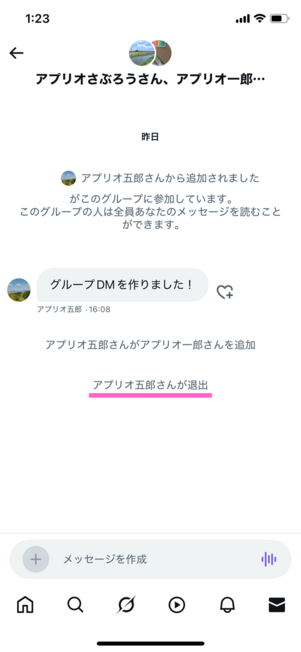
自らグループDMを退出することも可能です。グループ情報画面で[会話を削除]をタップし、確認画面で[退出]をタップするだけ。これでグループDMから抜けられます。
以後、このグループDMからのメッセージは届かなくなります。なお、残されたメンバーのDM画面には「○○さんが退出」と表示されます。
グループDMの通知をオフにする
特定のグループDMの通知をオフにしたいときは、スヌーズ機能を利用しましょう。
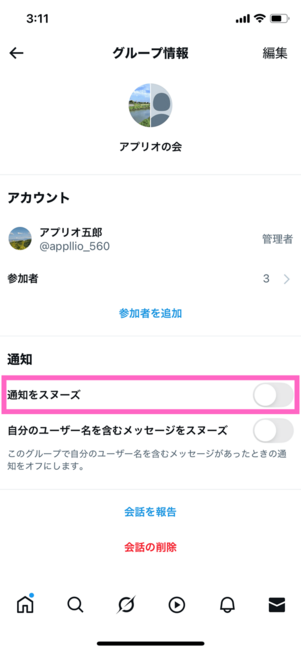
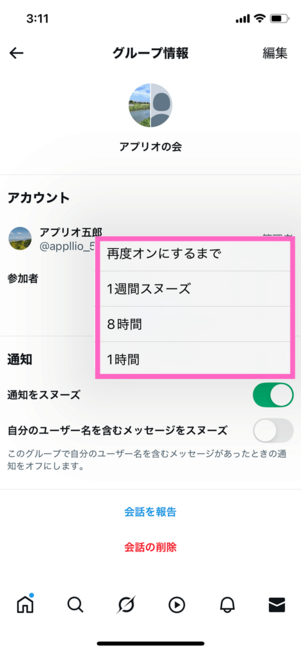
スヌーズ設定中はグループDMの通知が届かなくなる
グループ情報画面で「通知をスヌーズ」をオンにし、スヌーズが有効になる期間を選択しましょう。[再度オンにするまで]を選択すると、「通知をスヌーズ」設定をオフにするまで通知を受け取らなくなります。
なお、「通知をスヌーズ」をオンにしていても、メンション(メッセージ内で「@○○」とアカウント名を指定)されると通知が届くことになります。
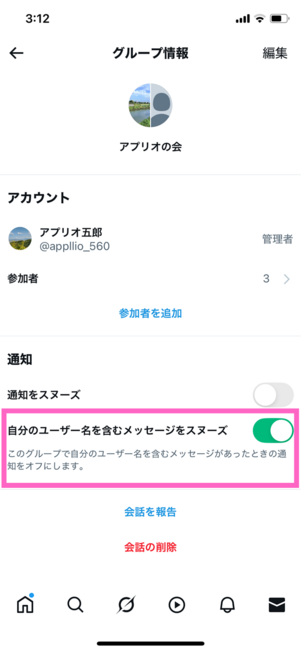
iOS版アプリ
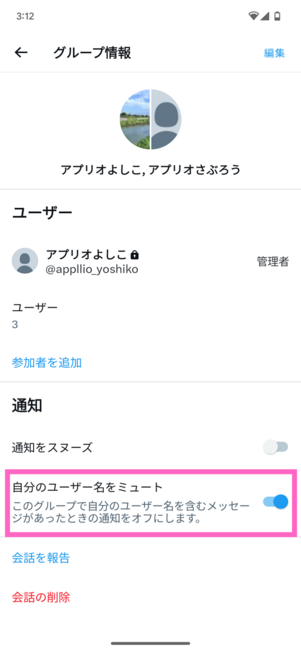
Android版アプリ
メンションされたメッセージを受信しても通知されないようにするには、iOS版アプリなら「自分のユーザー名を含むメッセージをスヌーズ」を、Android版アプリでは「自分のユーザー名をミュート」をオンにしましょう。
X(旧Twitter)のグループDMに関するよくある疑問と答え
XのグループDMについて、よく挙がる疑問点とその答えをまとめました。
メンバーを追加できないときの原因は?
相手にDMを送るための条件を満たしていない場合、グループDMのメンバーには追加できません。
相手にDMを送るには、以下の条件のいずれかを満たしている必要があります。
- 相手(DMの受け手)が自分(DMの送り手)をフォローしている
- 相手がすべてのDMを受け取る設定を有効にしている(DMを解放している)
- 過去にDMのやりとりをしたことがある(現状フォローしていない/されていない場合も含む)
上記の条件を満たしていない相手は、グループDMに追加できません。
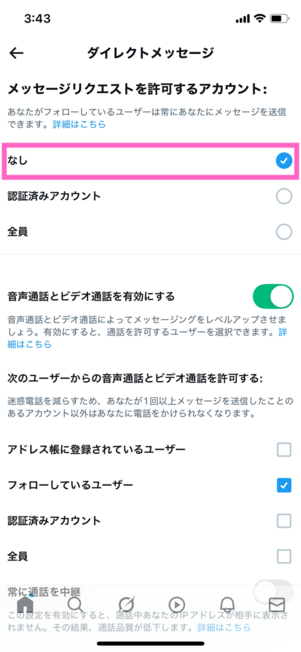
たとえば、「メッセージリクエストを許可するアカウント」の設定を「なし」にしているアカウントは、グループDMに追加できません。ただし、そのほかの2つの条件のうちいずれかを満たしていれば追加可能です。
また、ブロックされている相手もグループDMには追加できません。
メンバーを削除できないのはなぜ?
原則として、グループDMからメンバーを削除(追放)できるのは管理者のみです。
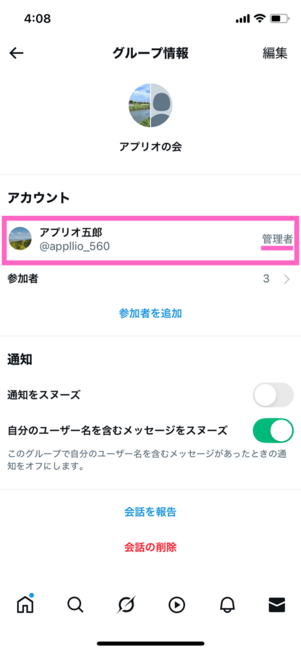
グループDMの管理者は、グループ情報画面で確認できます。「アカウント」の項目に表示された管理者なら、他のメンバーを参加者リストから削除してグループDMから退出させることが可能です。
なお、管理者以外がメンバーをブロックして削除(追放)という方法は、現在の仕様では使えなくなっています。
DMグループのメンバーをブロックするとどうなる?
ブロックしてもDMグループでメッセージの送受信が可能です。
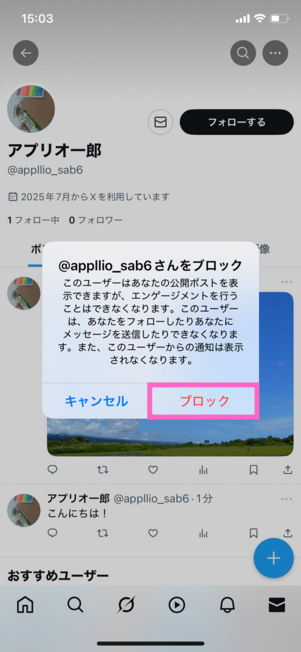
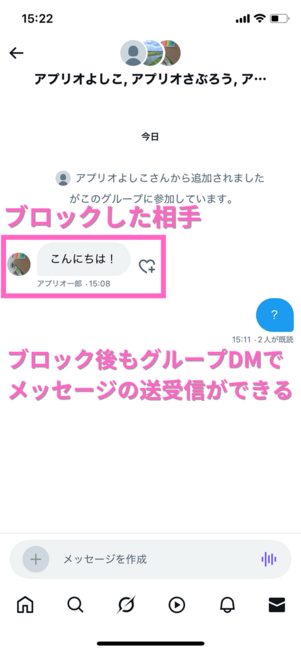
ブロックしてもグループDMでメッセージの送受信ができる
DMグループ内のメンバーをブロックしても、DMグループからメンバーは削除(追放)されず、DMグループ内でメッセージの送受信ができます。DMグループ内でのメッセージの送受信は、ブロックした側とされた側の双方で可能です。
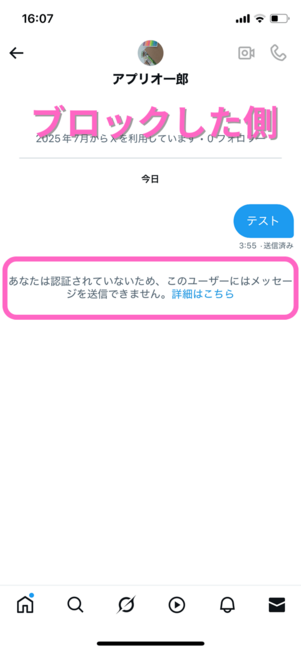
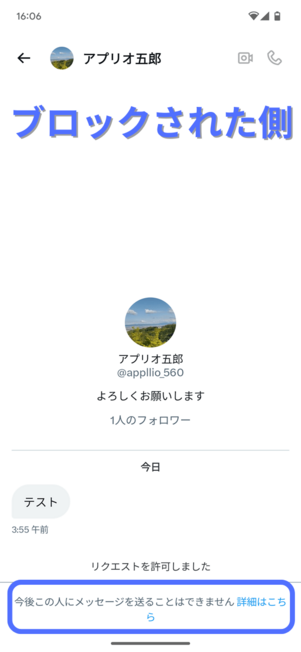
ブロックした場合、個別でDMの送受信はできない
ブロックすると、ブロックした相手に個別でDMを送ることはできません(ブロックされた相手も同様に送れない)。ブロック前に個別でDMのやりとりをしていた場合、ブロック前までの履歴は残りますが、ブロック後に個別でDMを送ることはできなくなります。
なお、ブロック直後にブロックを解除したとしてもフォロー状態が解除されるため、元に戻そうと再フォローした際に相手に怪しまれてしまう可能性があります。ブロックした相手が非公開アカウント(鍵垢)だった場合は、フォローリクエストをもう一度承認してもらう必要があります。
グループDMが消えたのはなぜ?
グループDMがDMスレッド一覧画面から消えた場合、そのグループDMから削除(追放)された可能性があります。

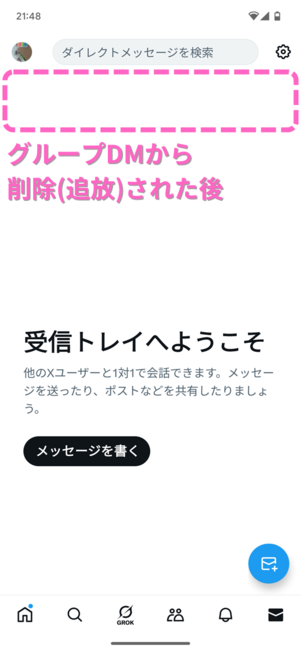
管理者によってグループDMから削除(追放)されると、DMスレッド一覧画面から消える
グループDMのメンバーを削除できるのは、原則としてグループDMの管理者のみです。そのため、DMスレッド一覧画面からグループDMが消えていた場合、管理者によってグループDMから削除(追放)されたと考えてよいでしょう。
DMスレッド一覧画面からグループDMが消えてしまうと、グループDMで会話をしたこれまでのメッセージも消えてしまいます。たとえ同じグループDMに再度招待されても、削除(追放)前のメッセージを復元することはできません。
グループDMに招待されても拒否できる?
通常、グループDMに追加された際は拒否できません。ただし設定次第では、フォロー外のアカウントから届いたグループDMを拒否できる場合があります。
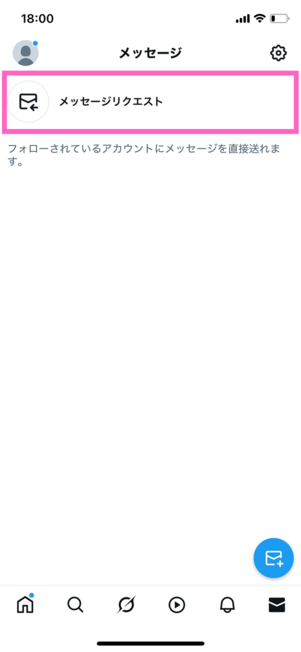
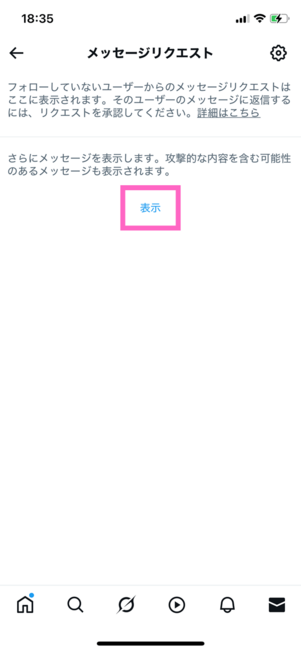
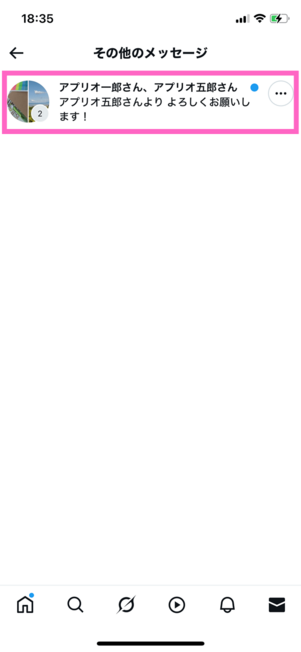
メッセージリクエストに保留中のメッセージがない場合でも、[表示]をタップするとDMやグループDMが表示される
「メッセージリクエストを許可するアカウント」が「全員」の状態でフォロー外のアカウントからグループDM(招待)が届くと、「メッセージリクエスト」内に保留され、このグループDMを許可するかどうかを選択できます。
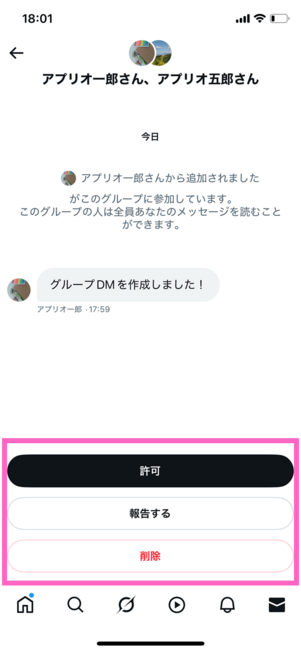
[許可]を選択すると、通常と同じようにグループDMでのやりとりが可能となります。[削除]を選択した場合、そのグループDM自体は削除されますが、相手は引き続きグループDMを送れる状態です。
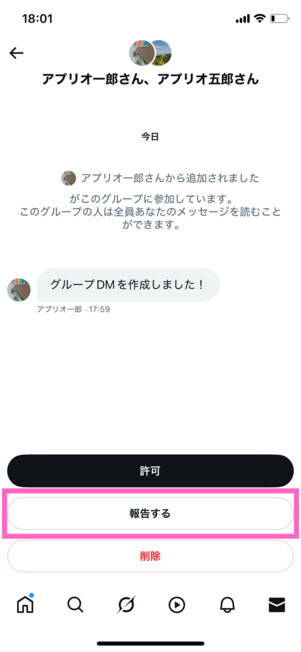
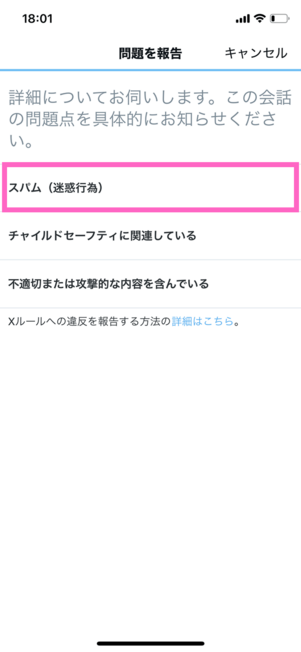
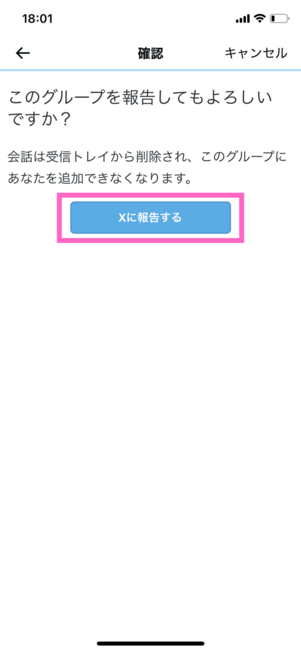
グループDMが届くのを避けたいなら、[報告する]→[スパム(迷惑行為)]→[Xに報告]とタップして通報しましょう。そのグループDMが届くことはなくなります。
グループDMの管理者は変更できる?
グループDMの管理者は変更できません。
なお、管理者がグループDMから退出したときは、管理者の次にグループDMに参加した人が自動的に管理者になる仕組みです。